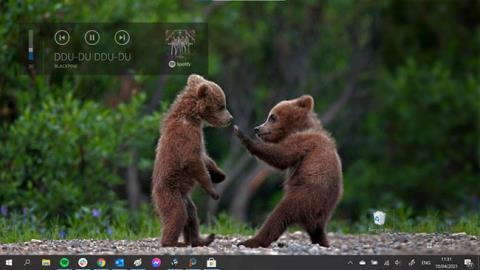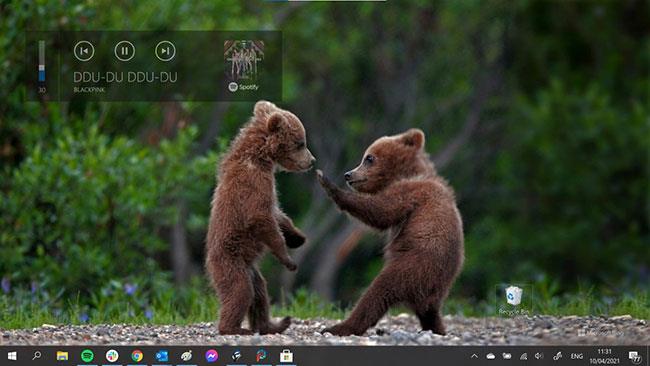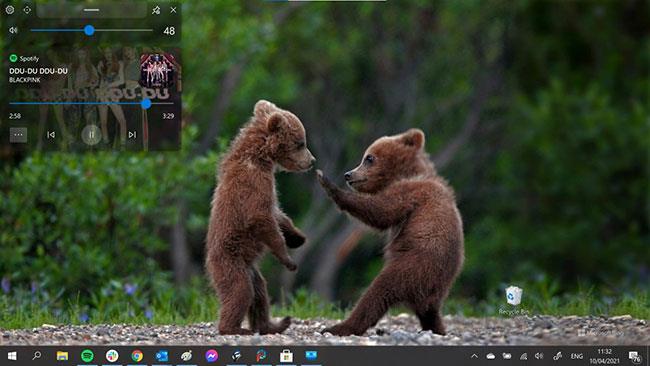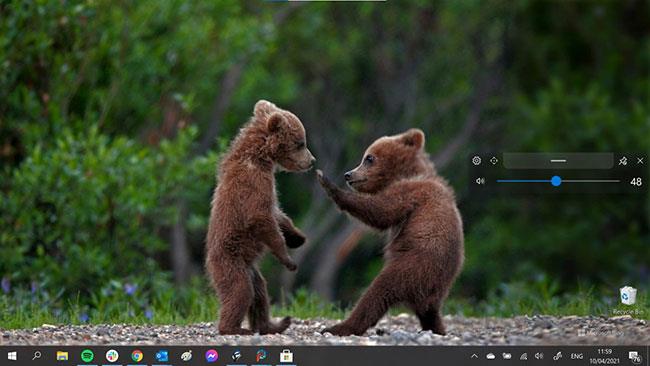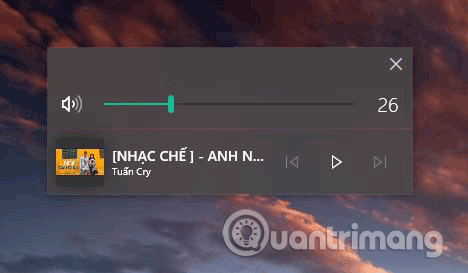Windows 10 viene spesso criticato per le incoerenze dell'interfaccia utente e i controlli del volume obsoleti. E sfortunatamente Microsoft non ha mai avuto intenzione di inserirlo nella propria lista di cose da fare.
Il riquadro a comparsa del volume di Windows 10 (interfaccia di controllo audio) è uno dei peggiori problemi di interfaccia utente con il sistema operativo. Non è stato aggiornato da Windows 8, è troppo grande, oscura il video che stai guardando, rimane acceso troppo a lungo ed è completamente non personalizzabile.
Per fortuna, sono finalmente emerse alcune app per gestire questa situazione. 2 di questi sono ModernFlyouts e AudioFlyout.
Come modificare l'interfaccia di controllo del volume di Windows 10 utilizzando ModernFlyouts
ModernFlyouts degli sviluppatori ShankarBUS e Sam G mira a sostituire l'interfaccia di controllo del volume di serie con la propria versione estremamente personalizzabile.
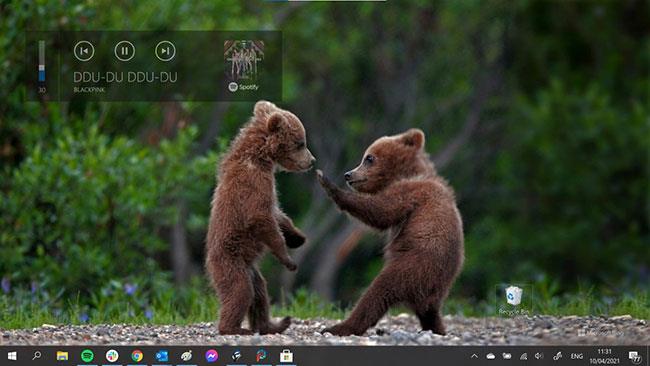
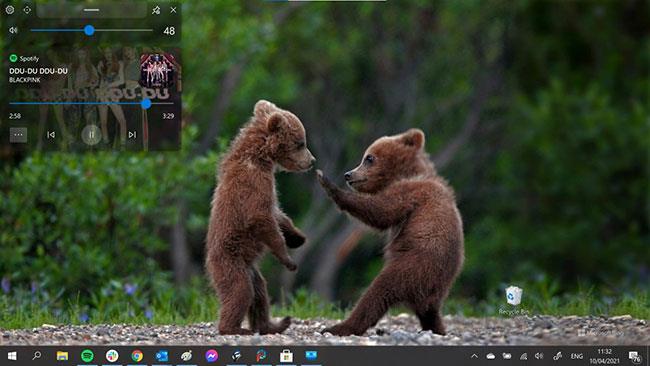
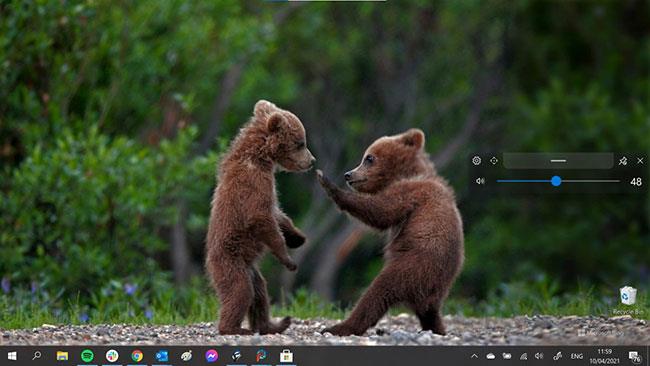
Le foto sopra mostrano la vecchia versione, la versione più grande e la nuova versione compatta.

La nuova interfaccia di controllo del volume può essere posizionata ovunque tu voglia sullo schermo
La nuova interfaccia di controllo del volume può essere posizionata ovunque tu voglia sullo schermo. Puoi impostare per quanto tempo vuoi che rimanga sullo schermo, quanto trasparente vuoi che sia e molte altre opzioni. Lo strumento supporta anche le modalità scuro e chiaro.
Sono inoltre disponibili opzioni bandierina alternative per luminosità, modalità aereo e tasto di blocco. L'app è in sviluppo aperto su GitHub ed è attualmente in modalità Anteprima, quindi non aspettarti un'affidabilità al 100%, soprattutto perché deve sostituire l'interfaccia di controllo del volume originale subito prima del caricamento, quindi potrebbe non avere sempre successo, ma è comunque un grande miglioramento rispetto a ciò che è attualmente disponibile.
Come modificare l'interfaccia di controllo del volume di Windows 10 utilizzando AudioFlyout
È possibile modificare l'aspetto del controllo del volume originale. Uno sviluppatore di terze parti ha lanciato un nuovo programma chiamato AudioFlyout per sostituire quell'interfaccia obsoleta. Ed ecco come farlo.
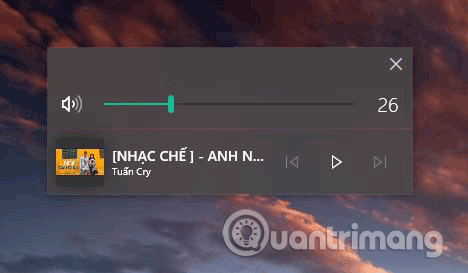
Passaggio 1. Innanzitutto, è necessario scaricare il programma secondo questo collegamento .
Passaggio 2. Dopo il download, estrai il file AudioFlyout.zip utilizzando il tuo strumento di decompressione preferito .
Passaggio 3. Fare clic con il tasto destro sul file AudioFlyout.exe e selezionare Esegui come amministratore .
Passaggio 4 . Se viene visualizzato un messaggio che richiede il controllo dell'account utente , fare clic su Sì .
Questo è tutto, hai sostituito con successo la vecchia interfaccia di controllo del volume. Se ancora non sai come fare, puoi guardare il video tutorial qui sotto.
Ti auguro successo!